Introduzione
In questo documento viene descritto come configurare l'utilizzo di Citrix NetScalaer load bablander per CUIC.
Prerequisiti
Requisiti
Cisco raccomanda la conoscenza dei seguenti argomenti:
Componenti usati
Le informazioni fornite in questo documento si basano sulle seguenti versioni software e hardware:
- CUIC 11.0(1)
- Citrix NS: versione appliance: Citrix NetScaler 1000v (10.1 Build 125.8)
Le informazioni discusse in questo documento fanno riferimento a dispositivi usati in uno specifico ambiente di emulazione. Su tutti i dispositivi menzionati nel documento la configurazione è stata ripristinata ai valori predefiniti. Se la rete è operativa, valutare attentamente eventuali conseguenze derivanti dall'uso dei comandi.
Premesse
CUIC è una piattaforma di reporting basata su web flessibile e intuitiva che fornisce report sui dati aziendali rilevanti. Con CUIC è possibile creare un portale di informazioni completo in cui i report e i dashboard dei contact center vengono sviluppati e condivisi in tutta l'organizzazione. Nelle installazioni CUIC di grandi dimensioni, Citrix NetScaler 1000v (Load Balancer) viene utilizzato per bilanciare il carico del traffico CUIC Hypertext Transfer Protocol (HTTP) e Hypertext Transfer Protocol Secure (HTTPS).
Esempio di rete

Accedi al report di Unified Intelligence Center con HTTP/HTTPS
Quando HTTP è disabilitato nel server CUIC, si tratta del flusso HTTP verso porte diverse.

Configurazione
Impostazioni di sistema
Configurazione > Impostazioni > Configura funzionalità di base

Carica licenza
Senza licenza, SSL potrebbe non funzionare.
Selezionare Sistema > Licenze > Gestisci licenze > Aggiorna licenza

Configurazione della rete
I client comunicano con il servizio di bilanciamento del carico tramite l'indirizzo IP virtuale (VIP) e il servizio di bilanciamento del carico comunica con CUIC tramite l'indirizzo IP della subnet (SNIP).

Fare clic su Sistema > Rete > IP > IPv4s
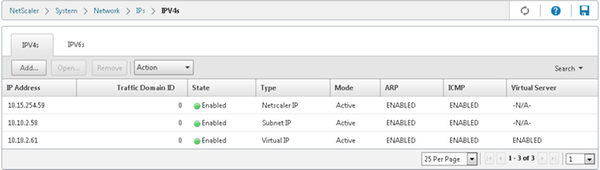
Crea IP subnet
Passaggio 1. Fare clic su Add (Aggiungi) per aggiungere indirizzo IP, quindi selezionare Type (Tipo) come IP subnet.
Passaggio 2. Fare clic su Crea per creare l'indirizzo IP desiderato.
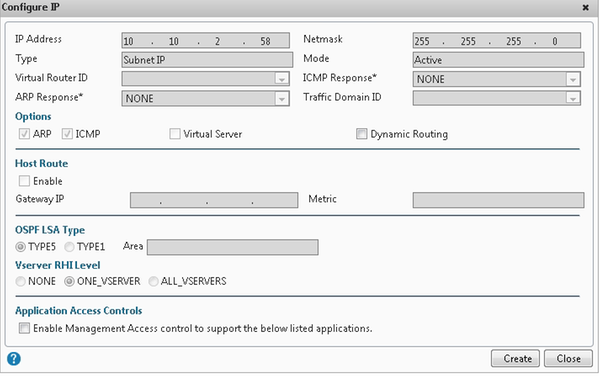
Crea VIP
Passaggio 1. Fare clic su Add (Aggiungi) per aggiungere l'indirizzo IP, quindi selezionare Type (Tipo) come IP virtuale.
Passaggio 2. Fare clic su Crea per creare l'indirizzo IP desiderato.

Crea route
Se necessario, creare route alla rete da cui le richieste HTTP/HTTPS vengono inviate al servizio di bilanciamento del carico.

Fare clic su Crea per creare la route desiderata.
Configurazione bilanciamento del carico HTTPS
Per creare le voci del server virtuale, una per ciascuna porta in CUIC, è necessario monitorare tre porte (porte HTTP 80. 8081 e porta HTTPS 8444). Ogni voce del server virtuale rappresenta la combinazione di IP e porta che riceve il traffico HTTP dal client (accedendo al report CUIC).
I server virtuali devono essere collegati ai server per inviare il traffico di carico. Per controllare lo stato di integrità dei monitor del server, è necessario assegnarli a ogni server. Utilizzando i monitor, il comando load rileva l'errore del server (CUIC) e ridistribuisce il traffico in ingresso ai server che sono in buono stato per soddisfare le richieste.
Quindi l'associazione è Virtual Server->Service and Server->Monitor.
Riepilogo configurazioni:
- Creare monitor
- Creazione di server
- Crea servizi con associazione server
- Collegamento di ciascun servizio ai monitor corrispondenti
- Creazione di server virtuali
- Collegare i servizi corrispondenti ai server virtuali
- Crea gruppo di persistenza e aggiungi server virtuali
Nell'immagine sono illustrate tre voci del server virtuale e la relativa associazione.

Crea monitor
Passare a Gestione traffico > Bilanciamento del carico > Monitor

Per creare un monitoraggio, selezionare Gestione traffico > Bilanciamento del carico > Monitor, quindi fare clic sul pulsante Aggiungi.
Vengono creati tre tipi di monitor, per le porte 80, 8081 e 8444.
Crea monitoraggio per porta HTTP 80
Selezionare Type come TCP e specificare Interval, Response Time-out, Down Time, Retries ecc. di conseguenza.
Fare clic su Create (Crea) per creare il monitor. Per HTTPS, è necessario creare due monitoraggi (uno per server).
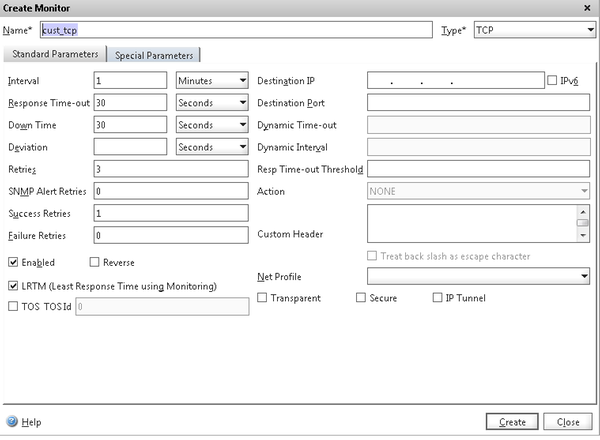

Per il monitoraggio del tipo HTTPS, configurare la sezione dei parametri speciali. Questo monitoraggio ha esito positivo se la risposta alla richiesta HTTP è 200 o 302.
Se HTTP è disabilitato in CUIC, è previsto 302, altrimenti è previsto 200. Per gestire entrambe le situazioni sono incluse le situazioni 200 e 302.
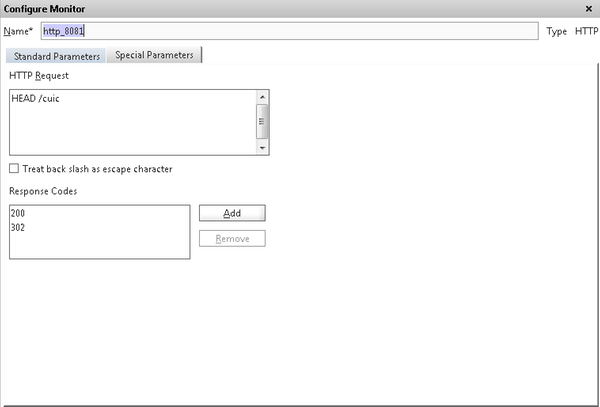

Per il monitoraggio del tipo HTTPS, configurare la sezione dei parametri speciali. Questo monitoraggio ha esito positivo solo se la risposta contiene una stringa In servizio.
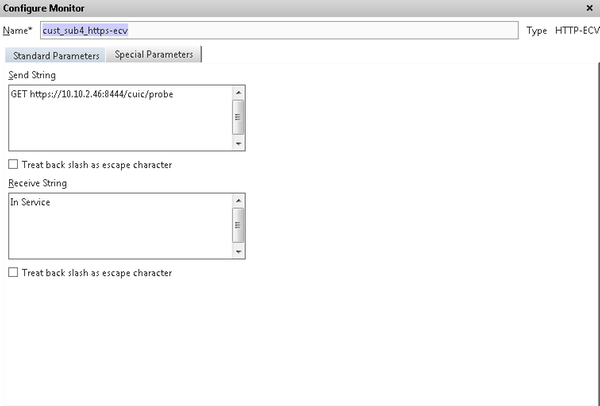

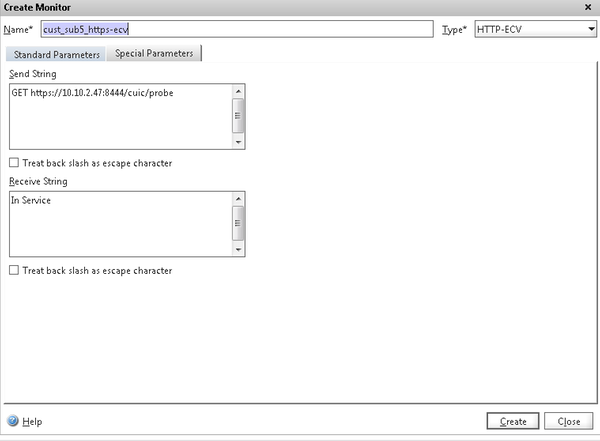
Creazione di server
Il server rappresenta un nodo CUIC. Per ogni nodo CUIC servito dal servizio di bilanciamento del carico è necessaria una voce server.

Per creare un server, selezionare Gestione traffico > Bilanciamento carico > Server, quindi fare clic sul pulsante Aggiungi.


Crea servizi
Per creare il monitoraggio, selezionare Gestione traffico > Bilanciamento carico > Servizi, quindi fare clic su Aggiungi.

Se non vi sono monitor associati, è possibile che nella casella di riepilogo configurato venga visualizzato un monitor predefinito. Senza rimuovere questo, selezionare il monitor corretto dai monitor disponibili nell'elenco disponibile (in questa immagine è cust_tcp) e fare clic su Add (Aggiungi) per spostarlo nell'elenco Configured (Configurato). Fare clic su OK. Alla successiva apertura della pagina, verrà visualizzato solo il monitor selezionato. Il monitor predefinito scompare. Questo accade perché è sempre necessario associare un servizio a un servizio monitorato. Se non è configurato alcun valore, il servizio di bilanciamento del carico ne fornisce uno predefinito, ma quando l'utente seleziona un monitor, il servizio di bilanciamento del carico elimina il monitor predefinito.






Crea server virtuale

Per creare un server virtuale, selezionare Gestione traffico > Bilanciamento carico > Server virtuali, quindi fare clic su Aggiungi.
Selezionare i servizi da associare a questo servizio virtuale.
Nella scheda Metodo e persistenza, selezionare Metodo come Connessione minima, Persistenza come SOURCEIP e Timeout come 40 minuti. Questo perché la frequenza di aggiornamento dei report cronologici predefinita è impostata su 30 minuti; è necessario configurare un valore maggiore della frequenza di aggiornamento. Se si sta configurando una frequenza di aggiornamento diversa per il report cronologico, modificare anche questo valore.

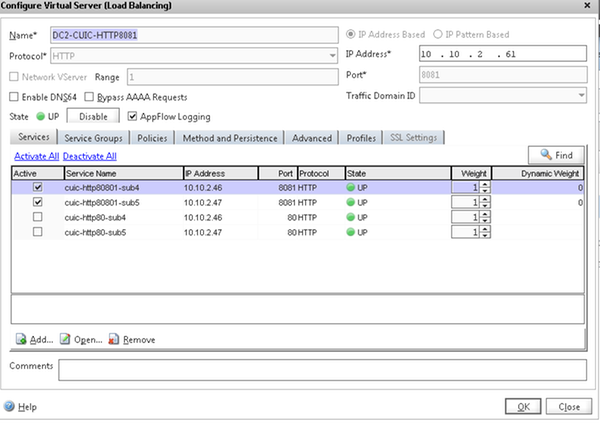

Crea gruppi di persistenza
Per creare un gruppo di persistenza, selezionare Gestione traffico > Bilanciamento carico > Gruppi di persistenza, quindi fare clic su Aggiungi.
Selezionare Metodo come Connessione minima, Persistenza come SOURCEIP e Timeout come 40 minuti. Questo perché la frequenza di aggiornamento dei report cronologici predefinita è impostata su 30 minuti; è necessario configurare un valore maggiore della frequenza di aggiornamento. Se si sta configurando una frequenza di aggiornamento diversa per il report cronologico, modificare anche questo valore.
Poiché ogni server CUIC è in ascolto su tre porte, è necessario includere tutti e tre i server virtuali. Se un client richiede a una porta HTTP 80 già inviata a un determinato server CUIC, tutte le richieste provenienti da tale client indirizzate alla porta 8081, 8444 vengono indirizzate allo stesso CUIC.

Riferimento
1. http://support.citrix.com/proddocs/topic/netscaler/ns-gen-netscaler-wrapper-con.html





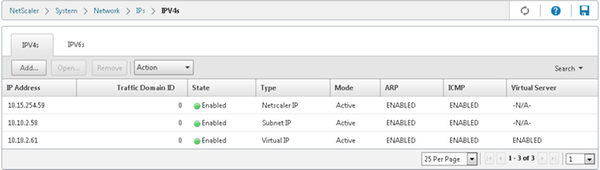
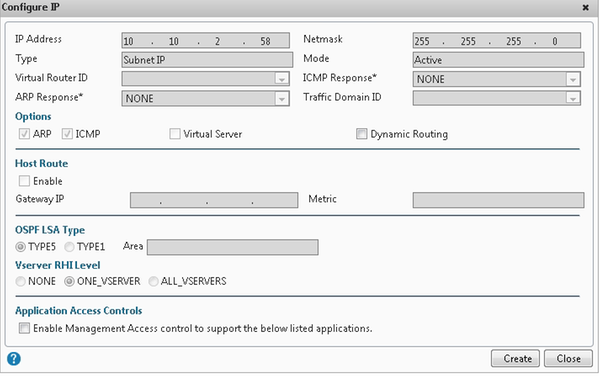




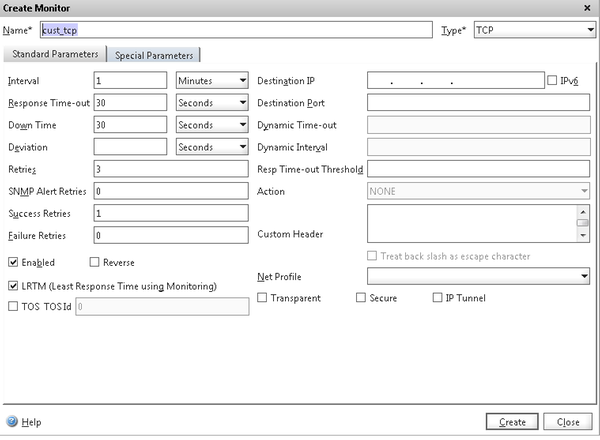

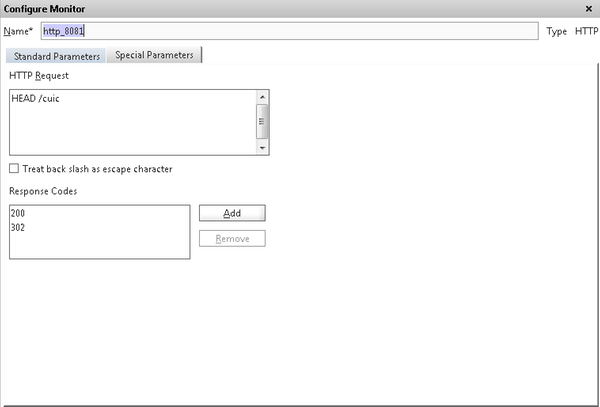

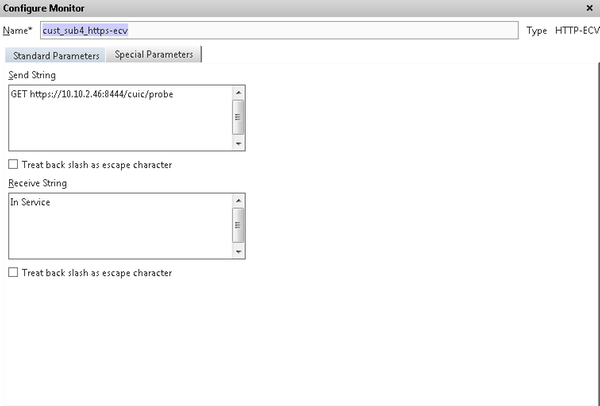

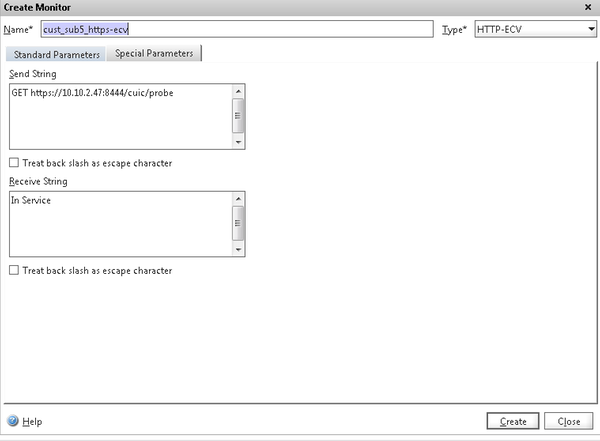












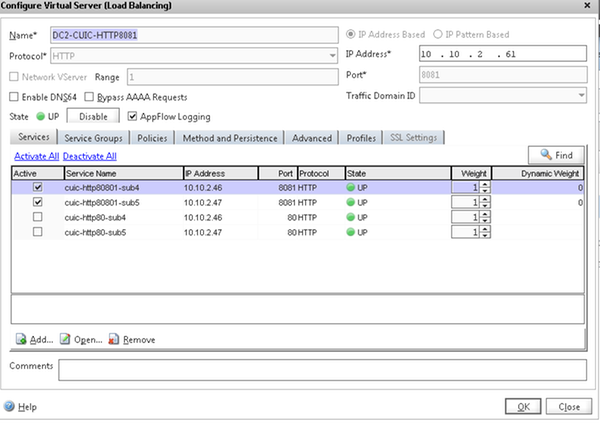


 Feedback
Feedback